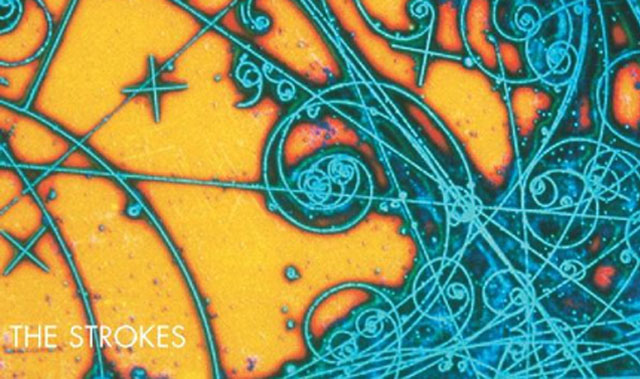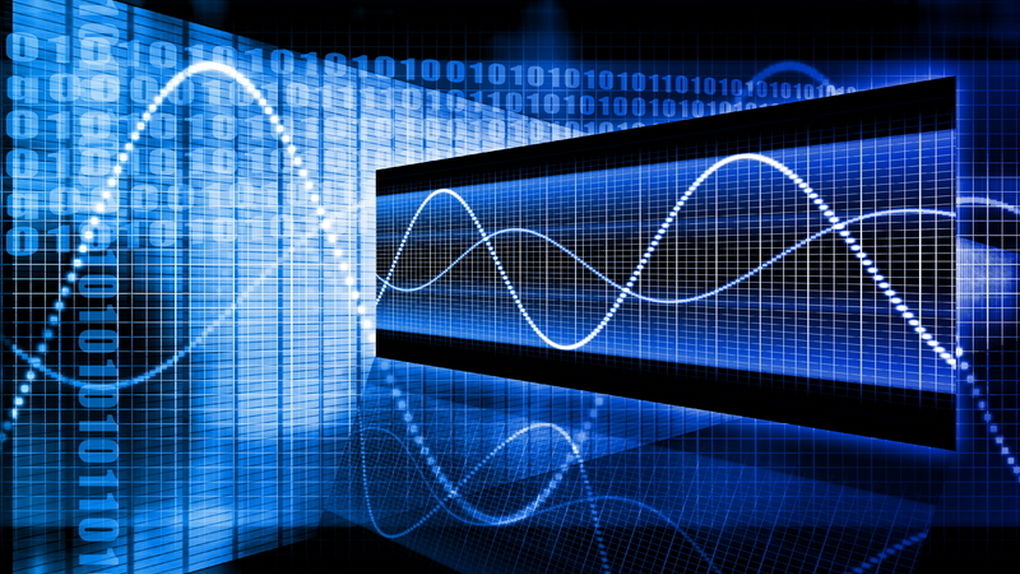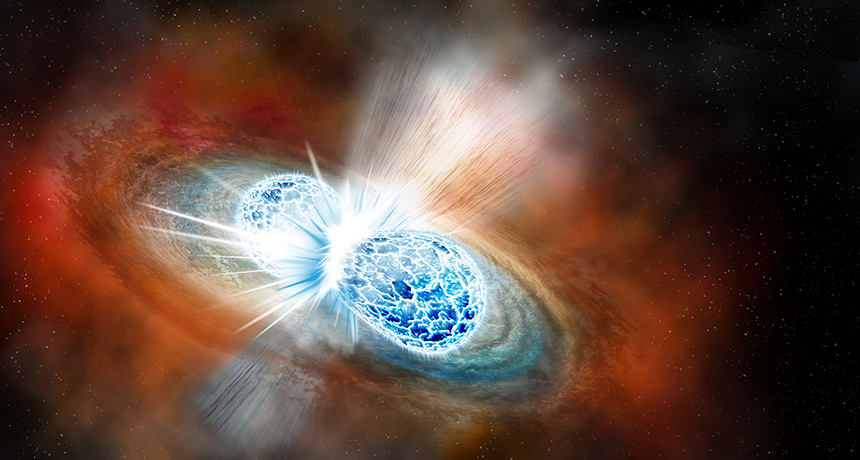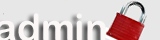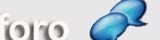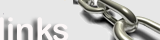Si no desea descargar un software o herramienta de terceros, CMD será su mejor opción para recuperar archivos borrados de dispositivos de almacenamiento USB, disco duro o tarjeta SD, etc. Puede seguir los siguientes pasos para realizar la recuperación de archivos
¿Cómo recuperar archivos borrados de USB/disco duro/tarjeta SD usando CMD ?
Si no desea descargar un software o herramienta de terceros, CMD será su mejor opción para recuperar archivos borrados de dispositivos de almacenamiento USB, disco duro o tarjeta SD, etc. Puede seguir los siguientes pasos para realizar la recuperación de archivos.
- Nota
- Tenga cuidado al usar la línea de comandos para resolver su problema actual. El uso inadecuado de CMD puede causar resultados graves.
Pasos concretos:
1. Presione las teclas Win + R y escriba: cmd, presione Enter para abrir la ventana de comando;
2. Escriba: chkdsk E: /f y pulse Enter; (Sustituya E por la letra de unidad del dispositivo donde perdió archivos o datos;)
3. Escriba: Y y pulse Enter para continuar;
4. Escriba: E y pulse Enter otra vez; (Sustituya E por la letra de unidad del dispositivo donde perdió archivos o datos;)
5. Escriba: E: \>attrib -h -h -r -s /s /d *.y pulse Enter (reemplace E por la letra de unidad del dispositivo donde perdió archivos o datos).
Después de esto, sus archivos borrados o perdidos se encontrarán en una carpeta recién creada en la tarjeta SD, unidad USB o disco duro. Puede volver a cambiar la extensión del archivo a un formato normal y volver a hacer que los archivos encontrados sean reutilizables.